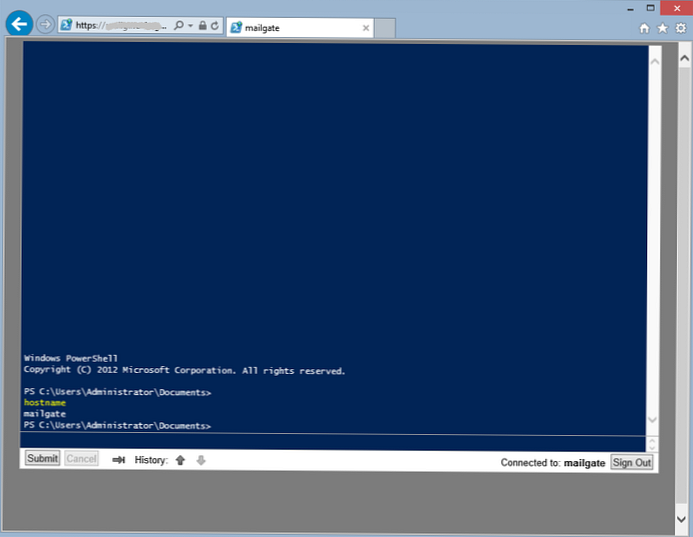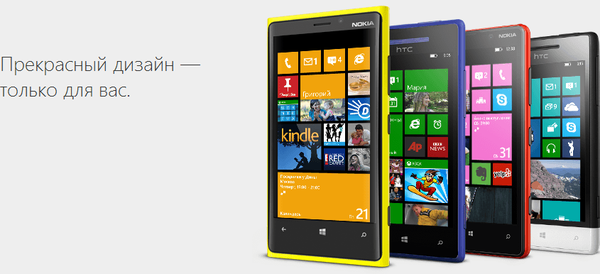Windows Server 2012 wprowadził nową funkcję o nazwie Windows PowerShell Web Access. Jak sama nazwa wskazuje, ta funkcja umożliwia zdalne sterowanie serwerem Windows 2012 za pomocą programu PowerShell za pośrednictwem zwykłej przeglądarki internetowej. Funkcja Windows PowerShell Web Access jest zaimplementowana jako aplikacja IIS, która działa jako brama między przeglądarką a serwerem, którym chcesz zarządzać.

Należy od razu zauważyć, że zdalne PowerShell musi być włączone na obu komputerach. Możesz to zrobić za pomocą polecenia:
Włącz-PsRemoting-Potwierdź
Następnie zaczniemy konfigurować i aktywować PowerShell Web Access (PWA) w systemie Windows Server 2012
- Zainstaluj funkcję Windows PowerShell Web Access za pomocą polecenia
Install-WindowsFeature -Name WindowsPowerShellWebAccess -IncludeAllManagementTools
- Zainstaluj aplikację internetową w IIS
Install-PswaWebApplication [-UseTestCertificate]
Parametr -UseTestCertificate musi zostać określony, jeśli certyfikat SSL nie jest zainstalowany na serwerze. W takim przypadku zostanie użyty samopodpisany certyfikat SSL, który wygasa po 90 dniach.
Jeśli chcesz użyć istniejącego certyfikatu, upewnij się, że wymagany certyfikat jest określony w ustawieniach witryny w sekcji Wiązania.
- Ustawianie reguł autoryzacji
Add-PswaAuthorizationRule -UserName domain \ nazwa użytkownika -ComputerName * -ConfigurationName *
Ta reguła pozwala określonemu użytkownikowi połączyć się z dowolnym komputerem o dowolnej nazwie konfiguracji. Jeśli aktywujesz PWA na serwerze autonomicznym (w grupie roboczej), zastąp nazwę domeny nazwą serwera.
W tym momencie konfiguracja PWA jest zakończona..
Aby połączyć się z serwerem za pomocą programu Windows PowerShell Web Access, musisz przejść do adresu w przeglądarce (powinien to być Internet Explore): https: //nazwa serwera/pswa . Podaj nazwę użytkownika, hasło i nazwę komputera, z którym chcesz się połączyć, i kliknij ZnakW.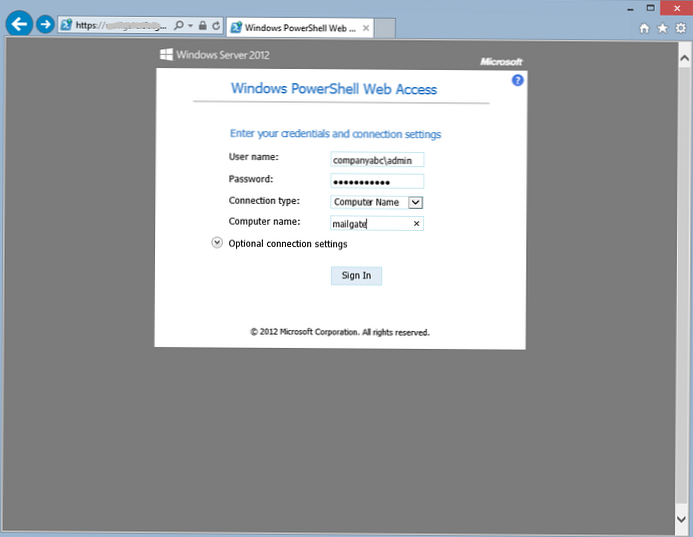
W rezultacie konsola PowerShell otwiera się w przeglądarce, gotowa do odbierania i wykonywania poleceń.